Hoy traemos un top de el mejor software gratuito de compresión de imágenes sin pérdidas para Windows . Este software puede comprimir imágenes como cualquier otro software de compresión de imágenes estándar. Sin embargo, a diferencia del software de compresión de imágenes estándar, estos software pueden comprimir imágenes sin perder la calidad de la imagen. Con algunos de estos programas, puede realizar una compresión con pérdida si lo desea. El método de compresión con pérdida puede resultar útil si desea comprimir una imagen de forma significativa, ya que los métodos de compresión con pérdida pueden comprimir las imágenes eliminando los detalles.
A través de este software, también puede ajustar algunos parámetros de la imagen como mantener los datos EXIF, cambiar el formato de la imagen, cambiar el tamaño, etc., antes de iniciar la conversión. En algunos programas, también puedes encontrar la función de compresión por lotes para comprimir rápidamente varias imágenes a la vez. Otra cosa buena de la mayoría de estos programas es que soportan múltiples formatos de imagen como JPEG, PNG, BMP, PCX, TIFF, y más. Sin embargo, JPEG y PNG son los dos formatos de imagen más populares que pueden ser fácilmente comprimidos a través de estos programas gratuitos. Además de esto, también puedes encontrar herramientas adicionales en estos compresores de imágenes como Limitación de color, Marca de agua, Redimensionamiento, etc.
El proceso para comprimir imágenes a través de estos programas de compresión de imágenes sin pérdidas es bastante simple. También he incluido los pasos para realizar la compresión de imágenes sin pérdidas en la descripción de estos programas. Revisa la lista para saber más sobre estos programas.
Contenidos
Mi software favorito de compresión de imágenes sin pérdida para Windows:
FILEminimizer es mi software favorito porque te permite comprimir imágenes usando métodos de compresión sin pérdidas y con pérdidas. Además, puede realizar compresión de imágenes sin pérdida para múltiples formatos incluyendo JPG, BMP, GIF, TIFF, PNG, etc. Además de esto, también ofrece útiles características adicionales, a saber Pack and Go y Search Files .
También puedes consultar las listas de los mejores programas gratuitos de Optimización de imágenes por lotes, Compresor de imágenes y Redimensionador de imágenes en masa para Windows.
Minimizador de archivos
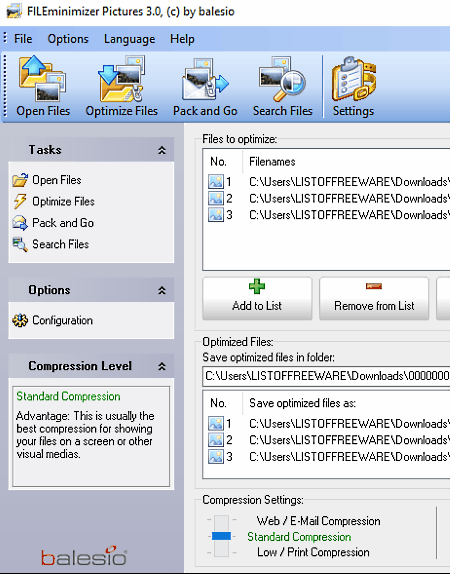
FILEminimizer es un software de compresión de imágenes sin pérdida gratuito para Windows. A través de este software, puedes comprimir fácilmente imágenes de varios formatos ( JPG, BMP, GIF, TIFF, PNG, y EMF ) sin perder ningún detalle. Sin embargo, si desea comprimir significativamente sus imágenes, puede utilizar su método de compresión de imágenes con pérdida por defecto, que puede reducir el tamaño de una imagen hasta 98 por ciento de su tamaño original. A través de este software, también puedes realizar la compresión de imágenes sin pérdida por lotes para reducir el tamaño de la imagen en masa.
Cómo comprimir sin pérdida las imágenes usando FILEminimizer:
- Inicie este software y vaya a la pestaña Settings> Settings for images y habilite la opción use only for the output of lossless image format .
- Desde su menú Settings , también puede ajustar parámetros como permitir el cambio de formato de imagen, mantener el formato de imagen original, mantener los datos EXIF, reemplazar los archivos originales, etc.
- Después de esto, vaya a la interfaz principal de este software y seleccione un nivel de compresión de entre cuatro disponibles, a saber: Compresión WebE-mail , Compresión estándar , Compresión personalizada , y Compresión LowPrint .
- A continuación, pulse el botón Abrir archivos para cargar una o más imágenes de los formatos soportados.
- Por último, pulse el botón Optimizar archivos para iniciar la compresión de la imagen sin pérdidas.
Características adicionales:
- Pack and Go : Esta característica funciona con el cliente de correo electrónico predeterminado de tu sistema para adjuntar rápidamente imágenes optimizadas con tus correos electrónicos.
- Buscar archivos : Esta característica ofrece varias opciones de búsqueda de archivos ( explorador de archivos, filtro de tamaño, filtro de fecha, etc.) para ayudarle a buscar las imágenes que desea comprimir.
Pensamientos finales:
Es un gran software de compresión de imágenes sin pérdidas a través del cual puedes realizar tanto la compresión de imágenes con pérdidas como sin pérdidas.
Página principal Página de descarga
CesioPH
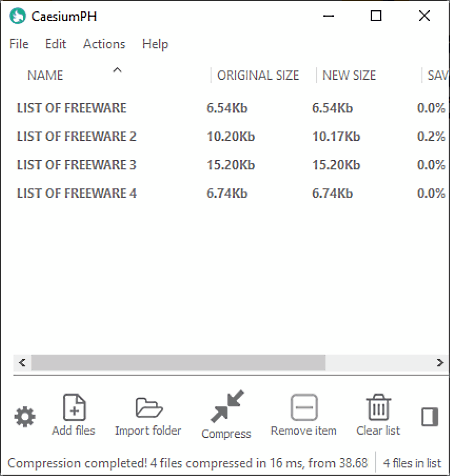
CaesiumPH es un software de compresión de imágenes sin pérdidas de código abierto y gratuito para Windows, Linux y MacOS. A través de este software, puede reducir el tamaño de una imagen hasta 90 por ciento sin pérdida de calidad visible. Otra buena propiedad de este software es su capacidad de compresión de imágenes por lotes a través de la cual puedes comprimir sin pérdida varias imágenes a la vez.
Sin embargo, también tiene el inconveniente de que sólo puede comprimir imágenes de formato JPGJPEG .
Cómo comprimir sin pérdida las imágenes usando CaesiumPH:
- Inicie este software y pulse el botón Add Files o Add Folder para importar una o más imágenes JPEG .
- Después de esto, vaya a Ajustes para especificar si desea mantener los datos EXIF originales (derechos de autor, fecha, comentarios, etc.), sobrescribir los archivos originales, añadir el sufijo con los nombres de las imágenes de salida, etc.
- Por último, pulse el botón Compress para iniciar el proceso de compresión de imágenes sin pérdidas.
Pensamientos finales:
Es uno de los programas más simples a través del cual se puede realizar rápidamente una compresión de imágenes sin pérdida de lotes para imágenes JPEG.
Página principal Descargar página
FileOptimizer
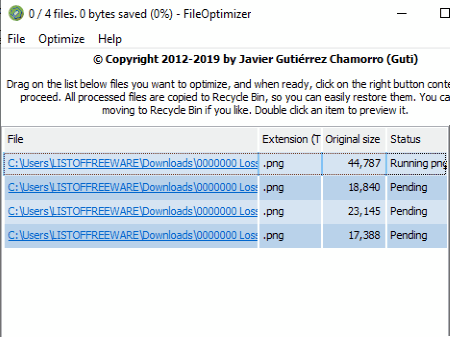
FileOptimizer es otro software gratuito de código abierto de compresión de imágenes sin pérdida para Windows. A través de este software, puedes comprimir sin pérdidas imágenes y archivos de varios formatos. Algunos de los formatos de imágenes y archivos que admite son PNG, PNM, PNS, JFIF, JIF, JNG, JP2, JPC, JPE, PDF, DOC, DOCX, 3GP, AVI, M4A, y más. Por defecto, este software realiza una compresión sin pérdidas, pero puedes habilitar fácilmente la compresión con pérdidas yendo a la sección Opciones de este software.
Cómo realizar una compresión de imágenes sin pérdidas usando FileOptimizer:
- Abra la interfaz de este software y arrastre y suelte todas las imágenes que quiera comprimir en su interfaz.
- Después de eso, ir a Opciones y configurar Nivel de optimización (0 a 9), habilitar o deshabilitar la compresión de imágenes duplicadas , retener o eliminar metadatos , permitir la optimización de pérdidas , etc.
- Al final, vaya al menú Optimizar y pulse el botón Optimizar todos los archivos para iniciar inmediatamente el proceso de compresión de imágenes sin pérdidas.
Pensamientos finales:
Es otro software de compresión de imágenes sin pérdidas fácil de usar a través del cual se pueden comprimir sin pérdidas imágenes, documentos, vídeos, etc.
Página de inicio Página de descarga
PNGGauntlet
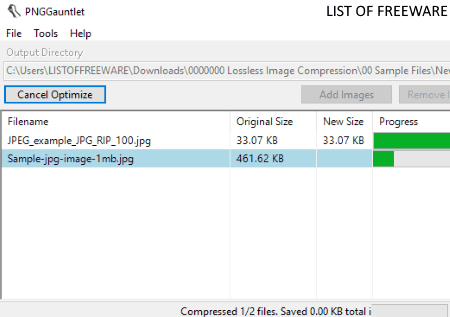
PNGGauntlet es otro software gratuito de compresión de imágenes que también puede ser utilizado como un software de compresión de imágenes sin pérdidas. Funciona en el sistema operativo Windows. De acuerdo con su nombre, es principalmente un software de compresión de imágenes PNG. Sin embargo, también se puede utilizar para comprimir imágenes JPG, GIF, TIFF, y BMP .
Para comprimir las imágenes PNG, este software utiliza una combinación de tres métodos de compresión sin pérdidas diferentes, a saber: PNGOUT, OptiPNG, y DeflOpt . Antes de iniciar la conversión, puede ajustar varios parámetros de los tres métodos de compresión sin pérdidas yendo al menú Options .
Cómo realizar la compresión de imágenes sin pérdidas usando PNGGauntlet:
- Lanza este software y arrastra y suelta todas las imágenes que quieras comprimir en su interfaz.
- Después de eso, ve a Herramientas> Opciones y ajusta los parámetros como Profundidad de bits (1 bit, 2 bit, 8 bit, etc.). ), Tipo de color (RGB, Escala de grises, Gris+Alfa, etc.), Preservar o no los metadatos PNG , Nivel de optimización , etc.
- A continuación, especifica la ruta de ubicación de la salida en el campo Directorio de salida y pulsa el botón ¡Optimizar! para iniciar el proceso de compresión de imágenes sin pérdidas.
Característica adicional:
- Convertir siempre archivos a PNG : Esta característica está presente en su sección Opciones que permite convertir y comprimir imágenes de cualquier formato soportado a PNG .
Pensamientos finales:
Es un software de compresión de imágenes sin pérdidas fácil de usar, a través del cual se pueden comprimir por lotes varias imágenes a la vez.
Página de inicio Página de descarga
Compresor de imágenes
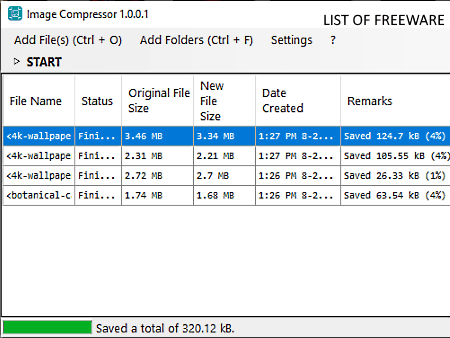
Compresor de imágenes es el siguiente software gratuito de compresión de imágenes sin pérdidas para Windows. Este software de compresión de imágenes sin pérdidas te permite comprimir sin pérdidas imágenes PNG y JPEG . Usándolo, puedes comprimir tanto una como varias imágenes a la vez. Además, la velocidad de compresión de este software es también bastante rápida. Tanto para las imágenes PNG como para las JPEG, proporciona parámetros separados que se pueden ajustar antes de iniciar la compresión.
Cómo realizar la compresión de imágenes sin pérdidas usando el Compresor de Imágenes:
- Inicie este software y pulse el botón Add Files o Add Folder para cargar una o más imágenes.
- A continuación, vaya a Ajustes y especifique el número de pasadas de compresión para la optimización de PNG y el nivel de calidad JPEG para las imágenes JPEG . Además de esto, también se puede especificar si se desea conservar los metadatos en las imágenes de salida o no.
- Después de hacer todas las modificaciones, vaya a su interfaz principal y presione el botón START para iniciar la compresión de la imagen sin pérdidas.
Característica adicional:
- Compresión JPEG avanzada : A través de esta característica, puede reducir aún más el tamaño de una imagen, pero consume demasiada memoria y tarda varios minutos en procesar las imágenes de entrada.
Pensamientos finales:
Este software de compresión de imágenes sin pérdidas ofrece un enfoque simple para comprimir sin pérdidas múltiples Imágenes PNG y JPEG a la vez.
Página principal Descargar página
jStrip
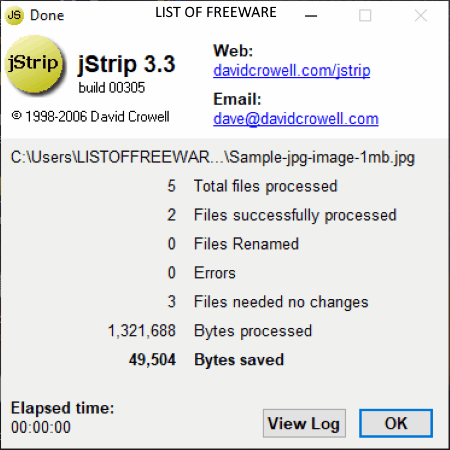
jStrip es otro software gratuito de compresión de imágenes sin pérdida para Windows. Este software está especialmente diseñado para reducir el tamaño de las imágenes JPEG sin comprometer su calidad. A la vez, puedes comprimir sin pérdidas múltiples imágenes JPEG a través de este software. Además de esto, no ofrece ninguna otra característica.
Cómo realizar la compresión de imágenes sin pérdidas usando jStrip:
- Lance este software y utilice su explorador de archivos para navegar y localizar una carpeta que contenga una o más imágenes JPEG .
- Después de eso, presione el botón OK para iniciar inmediatamente la compresión de la imagen sin pérdidas.
Una vez que la operación de compresión se completa, se puede ver su interfaz que muestra el número total de archivos procesados, número de archivos procesados con éxito, número de errores (si los hay) , número de archivos que no necesitan ningún cambio, etc.
Característica adicional:
- Ver registro : Este software crea un registro de cada proceso de compresión de imágenes. Puedes ver ese registro usando esta característica. En el registro, puede ver información como la ubicación de la imagen de origen, el tamaño original de una imagen, el tamaño de salida de una imagen, el total de bytes guardados después de la compresión, etc.
Pensamientos finales:
Es un software de compresión de imágenes sencillo y ligero que puede utilizar para comprimir rápidamente múltiples archivos JPEG mediante la técnica de compresión sin pérdidas.
Página principal Página de descarga
Compresor JPEG
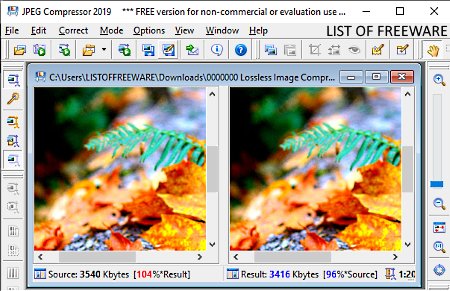
Compresor JPEG es otro software gratuito de compresión de imágenes que también puede ser utilizado como un software de compresión de imágenes sin pérdidas. Funciona en Windows.
Además de JPEG como entrada, también puede ser usado para comprimir sin pérdida imágenes de BMP, PNG, TIFF, PCX, PSD, EPS, y otros formatos. Pero, como salida, sólo soporta el formato JPEG. Además, la comparación lado a lado de las imágenes comprimidas y no comprimidas también se puede hacer en él. Además de la compresión de imágenes sin pérdidas, también puedes realizar la compresión con pérdidas a través de este software.
Este software también actúa como un software de edición de imágenes ya que ofrece varias herramientas de edición y transformación de imágenes como Redimensionar, Rotar, Nitidez, Brillo, Recortar, Herramienta de Texto, Formas, y más. Después de la edición, puedes comprimir fácilmente las imágenes utilizando sus métodos de compresión sin pérdidas o con pérdidas.
Cómo realizar la compresión de imágenes sin pérdidas usando el compresor JPEG:
- Lance este software y presione el botón Abrir para cargar una imagen. La imagen cargada se abrirá en una ventana de comparación lado a lado.
- Después de eso, vaya al menú Mode> Compression y seleccione la opción Lossless .
- A continuación, haga clic con el botón derecho del ratón sobre la ventana de comparación y seleccione la opción Compress para iniciar la compresión de la imagen sin pérdidas.
- Después de la compresión, puede ver la imagen original en un lado de la ventana de comparación y la imagen comprimida en el otro lado. Además, el tamaño de la imagen original y el tamaño de la imagen reducida también están presentes en la ventana de comparación.
- Por último, utilice la opción Guardar como para guardar la imagen en formato JPEG .
Características adicionales:
- Características de la compresión con pérdida : En el caso de la compresión de imágenes con pérdida, este software ofrece características para ajustar el nivel de compresión, el nivel de detalles, la temperatura de la imagen, etc.
- Resolución : Usándola, puede establecer manualmente una nueva resolución para la imagen de salida.
- Marca de agua : Permite añadir una marca de agua de texto sobre las imágenes de salida.
Limitaciones:
- Este software sólo es gratuito para uso no comercial.
- En la versión gratuita de este software, te enfrentarás a algunas limitaciones como la compresión de imágenes por lotes desactivada, la imagen de correo, etc.
Pensamientos finales:
Es un software de compresión de imágenes sin pérdidas con muchas características, a través del cual también puedes realizar compresión con pérdidas y edición de imágenes.
Página principal Descargar página
Romeolight GIFmicro
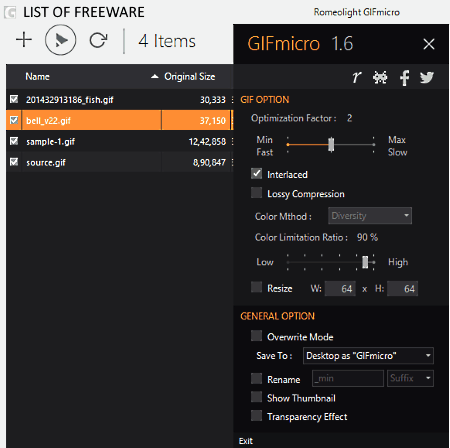
Romeolight GIFmicro es el siguiente software gratuito de compresión de imágenes sin pérdidas para Windows. Como su nombre indica, se utiliza para comprimir imágenes GIF y animaciones GIF . Aparte de GIF, no puede comprimir archivos de cualquier otro formato. Para comprimir los GIF, ofrece dos métodos de compresión: lossless (para comprimir los GIF sin perder calidad) y lossy (para reducir significativamente el tamaño del GIF a costa de la calidad). Además, la compresión por lotes también está presente en él, lo que permite comprimir rápidamente varios GIF a la vez.
Cómo comprimir sin pérdida las imágenes usando Romeolight GIFmicro:
- Inicie este software y pulse el botón Add File para cargar múltiples imágenes GIF o archivos de animación GIF en este software.
- Después de eso, vaya al menú de tres barras y establezca el factor de optimización entre 1 y 3 . El factor de optimización del nivel 1 optimiza rápidamente las imágenes de entrada, pero reduce ligeramente su tamaño. La optimización del Nivel 3 tarda un tiempo en optimizar las imágenes de entrada, pero reduce significativamente su tamaño.
- A continuación, vaya a la opción General para especificar si desea sobrescribir y renombrar las imágenes o no.
- Por último, pulse el botón Optimizar para iniciar el proceso de compresión de imágenes sin pérdidas.
Características adicionales:
- Compresión con pérdida : En caso de que quieras realizar una compresión con pérdida, entonces necesitas habilitar esta característica yendo a su menú de tres barras .
- Redimensionar : En el caso de la compresión con pérdida, puede utilizar esta función para ajustar manualmente la resolución de las imágenes de salida.
- Relación de limitación de color : Esta característica sólo funciona en el caso de la compresión con pérdida que permite reducir la cantidad de color presente en las imágenes originales para disminuir su tamaño.
Pensamientos finales:
Es otro práctico software de compresión de imágenes sin pérdida que cualquiera puede usar para comprimir rápidamente múltiples imágenes GIF y animaciones a la vez.
Página principal Página de descarga


Deja una respuesta